Google pametni zvočniki: funkcije in delovanje
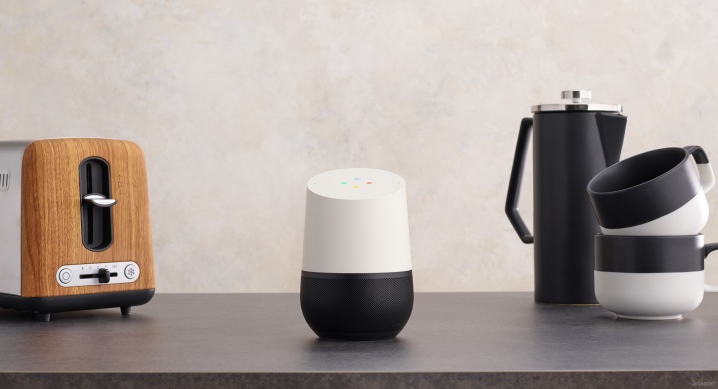
Zvočniki Smart Google Home resno tekmujejo z drugimi napravami z glasovnim upravljanjem: dostop do naprednih tehnologij in medijskih storitev jim daje veliko prednosti, s prihodom rusificirane različice pa se je privlačnost naprav še povečala. Pregled postaje s pomočnikom, njenih funkcij in nastavitev pomaga oceniti vse možnosti takšne opreme. Model Google Home v polni velikosti in njegova kompaktna različica Mini sta lahko dober dodatek k notranjosti sodobne hiše ali stanovanja., bo bistveno olajšal interakcijo z drugimi napravami, ki temeljijo na platformi Android.


Posebnosti
Pametni zvočnik Google Home je bil premierno predstavljen leta 2016, Mini različica naprave pa se je pojavila leta 2018.
Sprva je bila tehnologija namenjena tistim, ki so sanjali o uresničitvi ideje o "pametnem domu" v svojem domu, sčasoma pa so njene prednosti cenili ne le napredni uporabniki storitev podjetja.
Uradno prodaja stolpca Google Home v Rusiji še vedno ne poteka. Kupiti ga morate pri posrednikih ali v ameriški in evropski uradni trgovini internetnega velikana.
"Pametni stolpec" kompaktne mere: 96,4 mm v premeru in 142,8 mm v višino. Montaža spodnje plošče z zvočnikom ima magnetno podlago. Stojalo ni spolzko, naprava je precej stabilna. V zgornjem delu je mikrofon in 4 LED diode na ohišju. Različica v polni velikosti ima predstavljen fizični gumb za klic v 7 barvah.

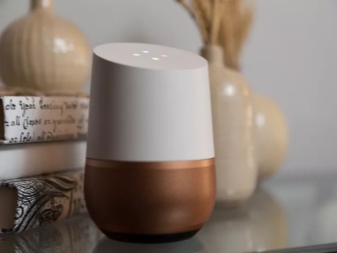
Mini različica je bolj kompaktna. Google Home Mini meri 98 mm v premer in 42 mm v višino, ima zaobljeno obliko in kompaktno stojalo na dnu. Teža naprave ne presega 173 g.Model je na voljo v 3 barvah: koralna, temno siva, svetlo siva. Zgornja teksturirana površina je prekrita s tkanino, pod katero so LED indikatorji in plošča na dotik, ta oprema nima fizičnega klicnega gumba.



Med značilnostmi naprav serije Google Home so:
- obsežna funkcionalnost;
- neposredna integracija z glasovnim pomočnikom Google Assistant;
- združljivost z napravami Android OS;
- podpora za vmesnik IFTTT za ustvarjanje enotnega sistema pametnih naprav;
- vezava na Google Račun - lahko preverite koledarske vnose, se seznanite s črkami, ustvarite opombe;
- pogovorno prepoznavanje govora;
- visoka učinkovitost iskanja;
- izbira med moškim in ženskim glasom za pomočnika;
- najkakovostnejši zvok v svojem segmentu;
- odlična montaža, zanesljivost tehnologije, skladnost s standardi.



Ne brez nekaj manjših slabosti. Rusifikacijo glasovnega pomočnika je treba izvesti v načinu ročnega upravljanja. Poleg tega bo treba nekatere ukaze še vedno podajati v angleščini.Napake se pojavljajo tudi pri predvajanju glasbe, predvajanje skladb se prekine ob oslabljenem signalu.
Vsebina paketa in funkcije
Oprema opreme je precej minimalistična. Postaja Google Assistant je opremljena z Wi-Fi, ima 2 zvočnika in potrebuje stalno napajanje iz električnega omrežja.
To je stereo sistem, ki vam omogoča kakovostno predvajanje glasbenih posnetkov in zvočnih datotek.
Vgrajeni mikrofon in osvetlitev ozadja ustvarjajo udobne pogoje za delo z opremo. Popolnoma funkcionalen model je opremljen z navodili in napajalnim kablom.
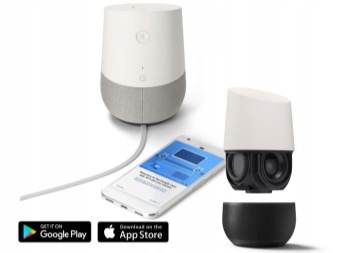

“Pametni” zvočnik Google Home Mini ni opremljen z žico za priklop na električno vtičnico, brez dodatnih komponent. Na ohišju ni priključkov: ves nadzor se izvaja z glasom, če izklopite mikrofon z gumbom, ne bo mogoče poklicati naprave.

Med uporabnimi funkcijami "pametnih zvočnikov" Google Home je mogoče identificirati naslednje točke.
- Združljivo s Chromecastom. Ko na ta sistem povežete pametni zvočnik, lahko svoj televizor s funkcijo Smart upravljate z glasom brez uporabe daljinskega upravljalnika.
- Upravljanje glasbenih skladb. Pri prepoznavanju ruskih imen je nekaj težav, vendar je skladbe v angleškem jeziku enostavno najti. Za predvajanje glasbe morate imeti račun Google Play Music ali oddajati melodije iz pametnega telefona ali tablice prek Bluetootha.
- Pošiljanje opozoril. Z zvočnikom lahko pošiljate signale vsem napravam v domačem omrežju Google. Otroke lahko zbudite v različnih sobah, združite družino.
- Uporaba storitve Tunelin za poslušanje radia. Izberete lahko katero koli možnost med tisočimi razpoložljivimi postajami po vsem svetu.
- Nastavitev opomnikov in razporejanja. Časovnik, budilka, prenosni računalnik se zdaj aktivirajo z glasom. Poslušate lahko tudi glasovne koledarske beležke, izveste vremensko napoved in preverite prometne zastoje. Za družinsko uporabo vam bo funkcija prepoznavanja glasu pomagala, da ne zamenjate računov.
- Google iskanje. Glasovne zahteve prejmejo podrobne odgovore v obliki citatov iz enciklopedije ali iz internetnih virov.
- Podpora za igralni način. S "pametnim zvočnikom" lahko predvajate mesta ali besede.
- Klic taksija. Združljivost je s storitvijo Uber.
- Prevajanje besedila. Podprta je integracija z Google Translate.

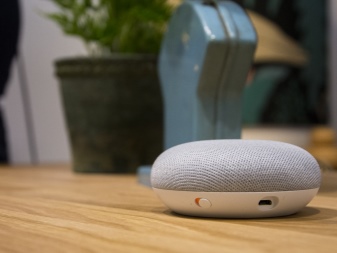
To so glavne funkcije, ki jih lahko uporabljajo lastniki pametnih zvočnikov Google Home.
Kako deluje?
»Pametne zvočnike« Google Home je mogoče enostavno integrirati v obstoječi sistem, ki povezuje Smart-naprave, ali pa postanejo nepogrešljivi pomočniki pri uporabi Googlovih storitev. Napravo lahko uporabite tudi kot element avdio sistema. Brez povezave z računom in posebno aplikacijo bo stolpec imel omejeno funkcionalnost.
Ko aktivirate vse potrebne možnosti, lahko pokličete napravo z ukazom: "Ok", "Hey Google", "Google".
Domet 10 metrov je dovolj, da mikrofon zajame ukaz z druge strani prostora.


Kako nastaviti?
Postopek nastavitve "pametnega zvočnika" iz Googla ne traja veliko časa. Napravo morate povezati z omrežjem Wi-Fi, omogočiti ji dostop do uporabniškega računa.
Po prvem vklopu bo naprava priporočila prenos posebne aplikacije Google Home – na voljo je v trgovinah za Android in iOS.
Ko ga namestite na pametni telefon ali tablico, lahko nadaljujete z nastavitvami.Stolpec mora biti priključen na vtičnico.
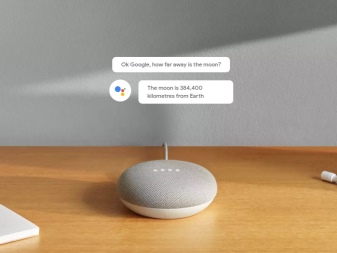

Potek ukrepanja bo naslednji.
- Odpri aplikacijo. Pritisnite ikono "Start" na zagonskem zaslonu.
- Prijavite se v svoj račun Google. Po vnosu pošte in gesla se prikaže na seznamu razpoložljivih za uporabo.
- Z vklopom funkcije Bluetooth na napravi boste hitro našli zvočnik. Takšen namig se bo pojavil v aplikaciji. Če ni možnosti, boste morali za nastavitev uporabiti začasno omrežje Wi-Fi. Program ga bo ustvaril namenoma, a prek Bluetootha je to mogoče narediti veliko hitreje.
- Počakajte na obvestilo, da je bil zaznan stolpec Google Home. Izberite "Naprej". Počakajte na kratek pisk naprave. Če ne sledi, morate nadaljevati iskanje, sicer obstaja možnost, da bo stolpec nekoga drugega padel v območje pokritosti.
- Prejmite obvestilo, da oprema ni uradno dobavljena v Rusko federacijo. Izberite "V redu", potrdite prejem informacij.
- Če imate v sistemu več naprav Google Home, v spustnem seznamu je vredno določiti ustrezne prostore zanje.
- Za pravilno delovanje pametnega zvočnika morate zagotoviti stabilno Wi-Fi povezavo.. Izbrati ga je treba s seznama razpoložljivih možnosti. Google priporoča zaščito domačega omrežja z geslom.
- Izberi jezik. Uradno na voljo v angleščini, francoščini, japonščini in nemščini. Stolpec boste morali rusificirati posebej, tako da spremenite nastavitve pomočnika. Najprej morate še vedno določiti osnovni primer.
- Nastavite Google Assistant. Omogočite dovoljenje za obdelavo zahtev in podatkov s strani iskalnika.
- Izberite glas tako, da poslušate vzorec. Na voljo moška in ženska različica.
- Dovolite dostop do koledarja, navedite točno lokacijo. Če želite, povežite glasbene storitve. Če želite to narediti, morate imeti v njih naročnino ali jo izdati.
- Preverite, ali so nastavitve pravilne, preizkusite glasovno upravljanje s preprostim ukazom, ki ga ponuja storitev. Nato dokončajte postopek.


Če želite rusificirati upravljanje stolpca Google Home prek vgrajenega pomočnika, morate spremeniti jezikovne nastavitve.
To storite tako, da v aplikaciji ali storitvi Google Assistant izberete ikono logotipa v zgornjem desnem kotu. Nato pojdite na točko z izbiro jezika. Nastaviti morate dve hkrati - »angleško« (Združene države) in »rusko« (Rusija). Včasih je možnost aktivirati šele po prenosu telefona ali tablice na upravljanje v angleškem jeziku.
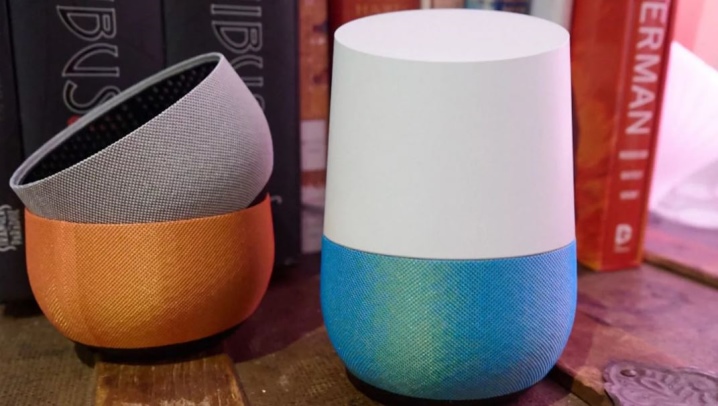
Za uspešno delovanje stolpca z drugimi elementi sistema "pametni dom" morate narediti tudi nekaj sprememb v meniju z nastavitvami v aplikaciji. V Google Assistantu boste morali izbrati napravo, nato "zobnik" v zgornjem desnem kotu zaslona in nastaviti nov naslov naprave.
Oglejte si videoposnetek za celoten pregled stolpca.













Komentar je bil uspešno poslan.